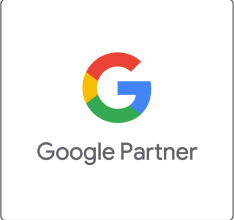Kiedy myślimy o uruchomieniu kampanii reklamowych może kierować nami kilka powodów, ale głównym z nich jest pozyskanie klienta. Niezależnie czy zajmujemy się handlem, czy świadczymy usługi –zawsze dążymy do tego, by zwiększać przychód. Kampanie Google Ads dają nam wiele możliwości, by to osiągnąć. W dużym uproszczeniu można powiedzieć, że ich spektrum rozciąga się od kampanii tekstowych w wyszukiwarce, przez kampanie banerowe (graficzne) w Sieci Reklamowej, aż po kampanie wideo na YouTube.
Zacznijmy od najprostszej i najbardziej intuicyjnej kampanii, czyli Google Ads Express.
Czytając dalej dowiecie się jak utworzyć taką kampanię krok po kroku.
Tworzenie konta Google
Aby móc korzystać ze wszystkich dostępnych funkcjonalności Google, takich jak Google Ads lub Google Analytics, należy posiadać konto Google. Można je założyć np. poprzez utworzenie konta Gmail. Drugą możliwością jest wykorzystanie posiadanego już adresu w domenie innej niż gmail.com.
Następnie otwieramy w przeglądarce stronę ads.google.com. Jeśli już posiadamy konto Google, klikamy „Zaloguj się”, po czym logujemy się z wykorzystaniem naszego (wybranego uprzednio) loginu i hasła. Jeśli nie posiadamy jeszcze własnego konta Google Ads, wybieramy opcję „Zarejestruj się”. W obu przypadkach pojawi nam się następujący widok:
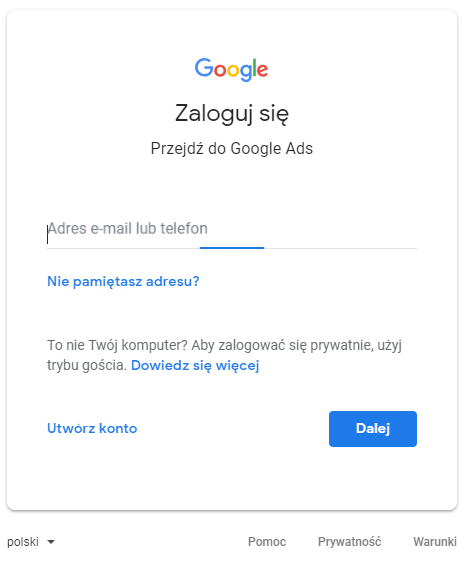
Teraz skupiamy się na utworzeniu nowego konta, dlatego klikamy w „Utwórz konto”, tym samym przechodząc do takiego widoku:
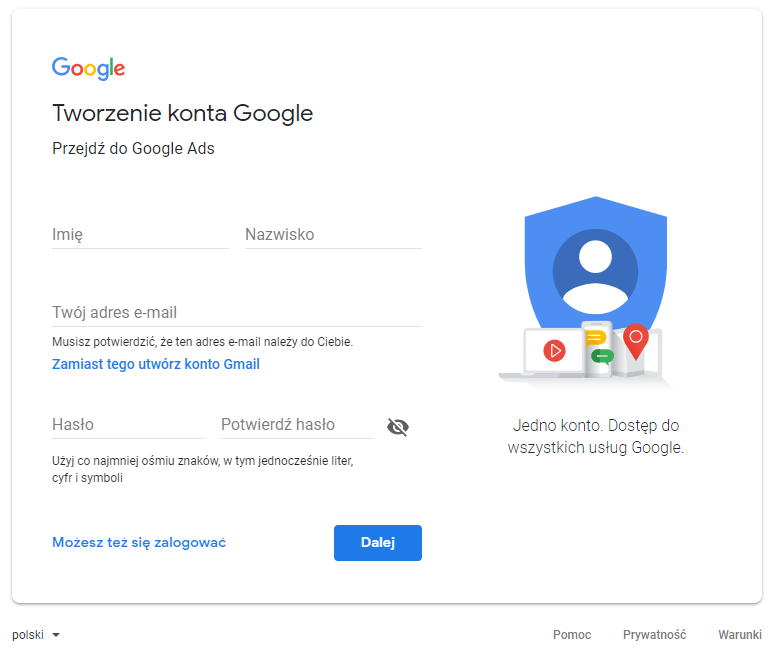
W tym momencie dokonujemy wyboru – czy chcemy skorzystać z naszego (nie „gmailowego”) konta mailowego, czy też tworzymy nowe. Jako że dopiero zaczynamy naszą przygodę z Google Ads, wybieramy drugą opcję i zakładamy nowe konto w domenie gmail.com. W powyższym widoku klikamy zatem „Zamiast tego utwórz konto Gmail”. Po przejściu do kolejnego ekranu uzupełniamy dane naszego nowego konta:
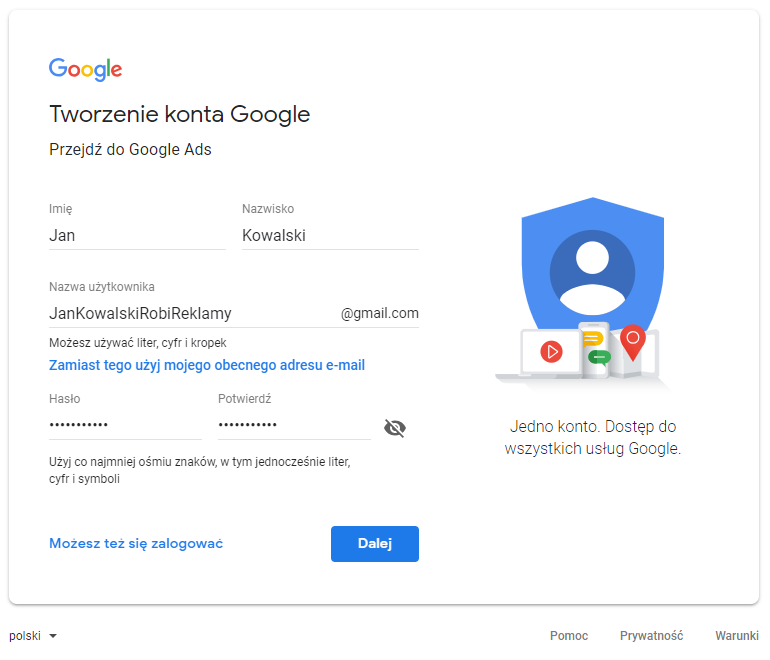
Klikając dalej przechodzimy do drugiego pola, w którym uzupełniamy resztę danych. Mają one służyć między innymi do późniejszego odzyskiwania konta, jeśli zapomnimy lub zgubimy hasło.
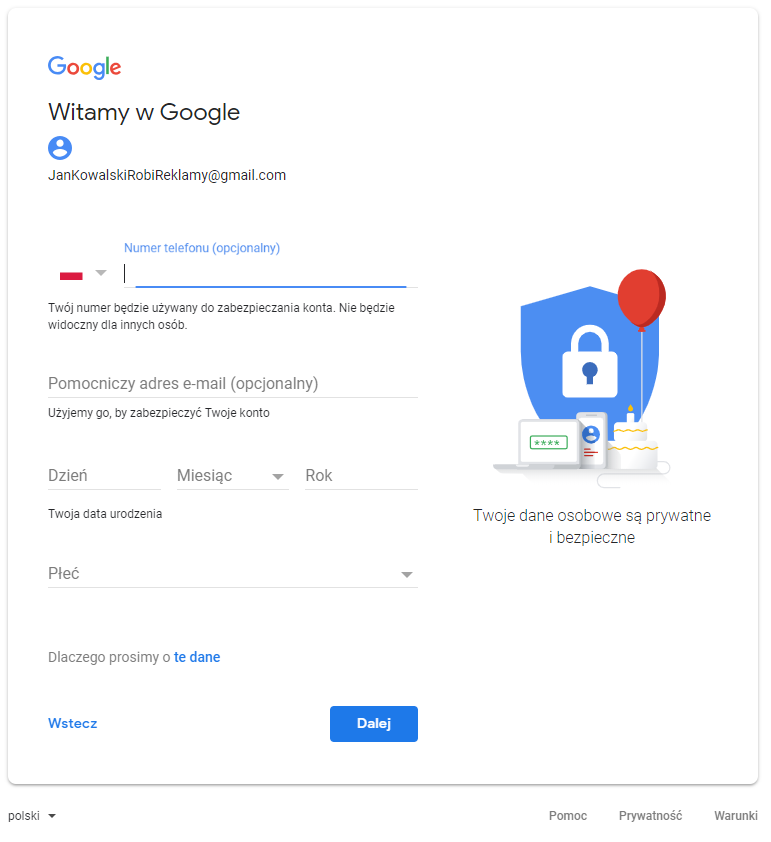
Należy również pamiętać o tym, by data urodzenia wskazywała na wiek powyżej 18 lat – w innym przypadku nie będziemy mogli korzystać ze wszystkich funkcjonalności. Jedną z nich jest reklama w systemie Google Ads, która jest dostępna tylko dla dorosłych użytkowników.
Następnym (i jednocześnie ostatnim) krokiem do utworzenia konta jest wyrażenie zgód:
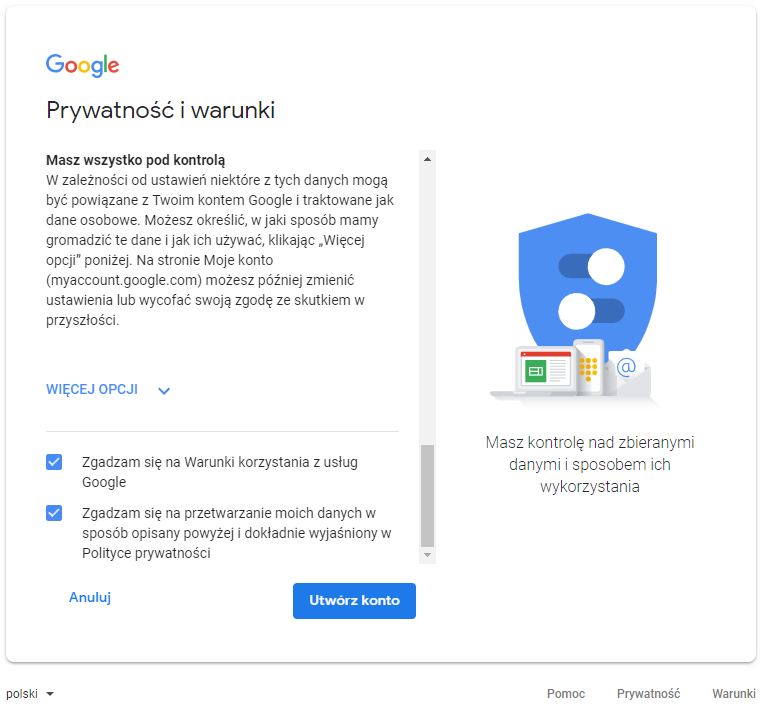
Tworzenie kampanii reklamowej Google Ads Express
Po przetworzeniu danych strona przekierowuje nas bezpośrednio do panelu tworzenia nowej kampanii Google Ads. Mamy do wyboru trzy możliwości – w zależności od biznesu jaki prowadzimy oraz efektów, jakie powinna przynieść nasza reklama.
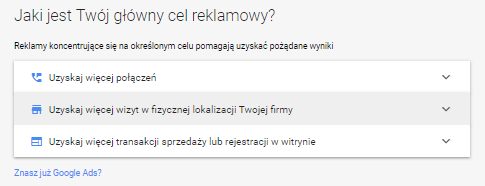
Przyjrzyjmy się bliżej każdemu z nich:
– Uzyskaj więcej połączeń – ten cel wybieramy, jeśli naszym głównym sposobem na pierwszy kontakt z klientem jest rozmowa telefoniczna, bo w jej trakcie możemy omówić wszelkie szczegóły związane z usługą i spotkanie w siedzibie firmy nie jest konieczne. Jest to dobre rozwiązanie np. dla firm oferujących usługi hydrauliczne, które świadczone są nie w siedzibie firmy, lecz w domu klienta (a wcześniejszych kontakt telefoniczny jest wymagany, by ustalić jego potrzebę co do charakteru i zakresu naszych prac).
– Uzyskaj więcej wizyt w fizycznej lokalizacji Twojej firmy – jest to cel przeznaczony dla firm, które stawiają na pierwszy kontakt z klientem w sklepie „tradycyjnym” (stacjonarnym). Decydujemy się na ten wybór, jeśli nasza firma ma fizyczną siedzibę, a wykonanie usługi wymaga obecności klienta. Przykładem może być restauracja czy sklep specjalistyczny (np. zoologiczny), które nie mają możliwości sprzedaży online.
– Uzyskaj więcej transakcji sprzedaży lub rejestracji w witrynie – to cel, na który powinniśmy się zdecydować, gdy nasza działalność odbywa się głównie w Internecie, a nasz potencjalny klient (który chciałby u nas coś kupić lub skorzystać z naszych usług) może wszystko załatwić poprzez wizytę na naszej stronie www. Jest to najlepsze rozwiązanie na przykład dla osób prowadzących sklep internetowy lub doradztwo w formie online.
Poniżej skonfigurujmy kampanię dla przykładowej strony przedsiębiorcy, który prowadzi salon fryzjerski. Jego głównym celem jest „pokazanie się” okolicznym klientom i nakłonienie ich do umówienia wizyty przez telefon. Wybieramy zatem opcję „Uzyskaj więcej połączeń”.
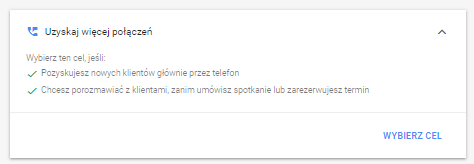
Następnym krokiem jest uzupełnienie informacji o firmie:
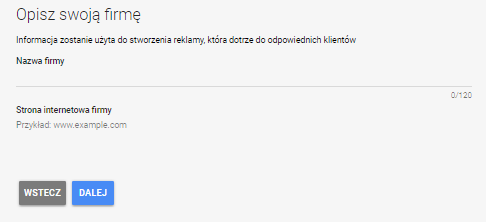
Podajemy nazwę firmy (może mieć nie więcej niż 120 znaków) oraz adres strony internetowej.
W kolejnym kroku system prosi nas o wskazanie ustawień lokalizacji – a zatem obszarów skąd mogą do nas dojechać potencjalni klienci. Możemy to zrobić przez wpisanie adresu firmy oraz obszaru (okręgu) wyrażonego w kilometrach:
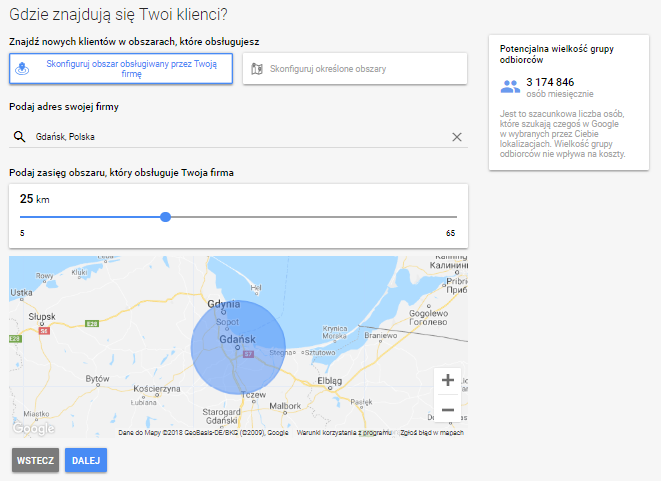
lub wybranie konkretnych miast/miejscowości, w których chcemy emitować reklamy:
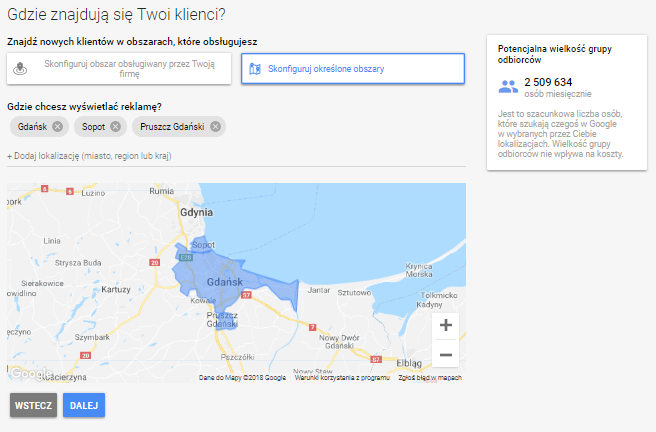
Dalej określamy produkt lub usługę, jakie chcemy reklamować. Na podstawie danych, które Google do tej pory zebrał o naszym biznesie (z podanej przez nas strony internetowej) system podpowiada nam możliwe opcje wyboru:
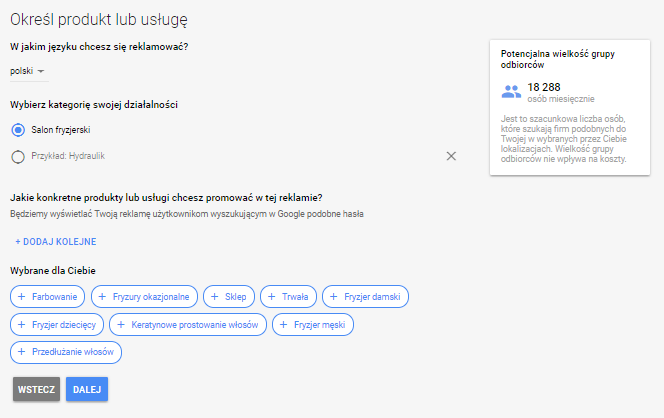
Następnie ustalamy język oraz kategorię (charakteryzującą naszą markę). Pośród produktów lub usług w części „Wybrane dla Ciebie” znajdują się te, które system Google „kojarzy” z naszą branżą. Poprzez kliknięcie każdej z podpowiedzi dodajemy ją do pakietu naszych usług. Jeśli natomiast naszym zdaniem czegoś brakuje, możemy je dodać poprzez kliknięcie przycisku „+Dodaj kolejne”. Wówczas ręcznie wpisujemy te, które chcemy dodać, a następnie przechodzimy do kolejnego kroku wybierając przycisk „Dalej”.
Teraz przyszedł czas na utworzenie tekstu reklamowego. Do wykorzystania mamy dwa nagłówki (limit dostępnych znaków w każdym z nich wynosi 30) i pole opisu (80 znaków).
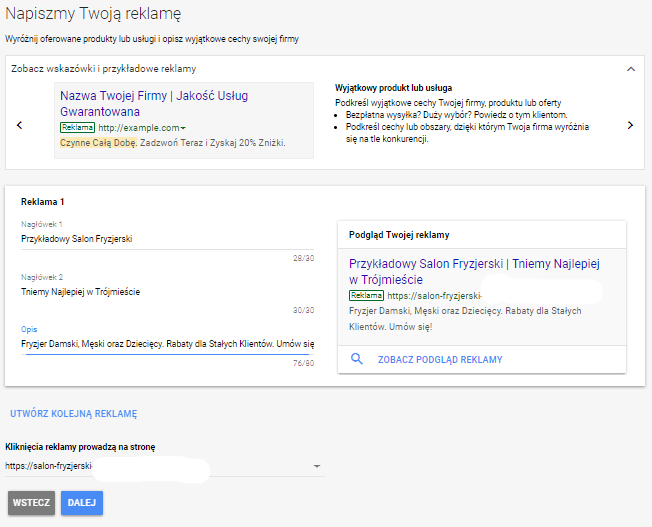
Celem naszej reklamy jest połączenie telefoniczne, dlatego w kolejnym kroku system Google Ads prosi nas o podanie numeru telefonu:
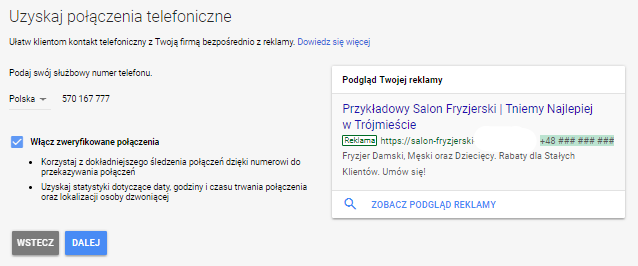
Następnie przechodzimy do określenia wysokości naszej inwestycji w reklamę internetową.
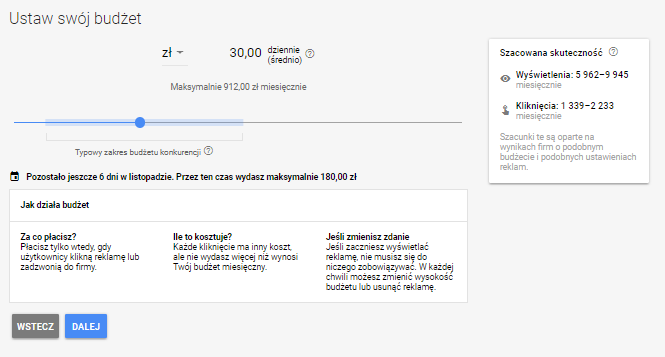
Poprzez przesunięcie suwaka bądź ręczne wpisanie kwoty, wyznaczamy nasze średnie wydatki dzienne. System od razu przelicza to na wydatki miesięczne oraz automatycznie podaje estymację ilości wyświetleń oraz kliknięć w reklamę. Co ciekawe, część suwaka jest podświetlona – warto na to zwrócić uwagę, ponieważ jest to z kolei sugestia od Google, która mówi nam w jakich zakresach budżetów dziennych porusza się nasza konkurencja.
Po wybraniu wysokości budżetu przechodzimy do podsumowania naszych dotychczasowych decyzji i ustawień:
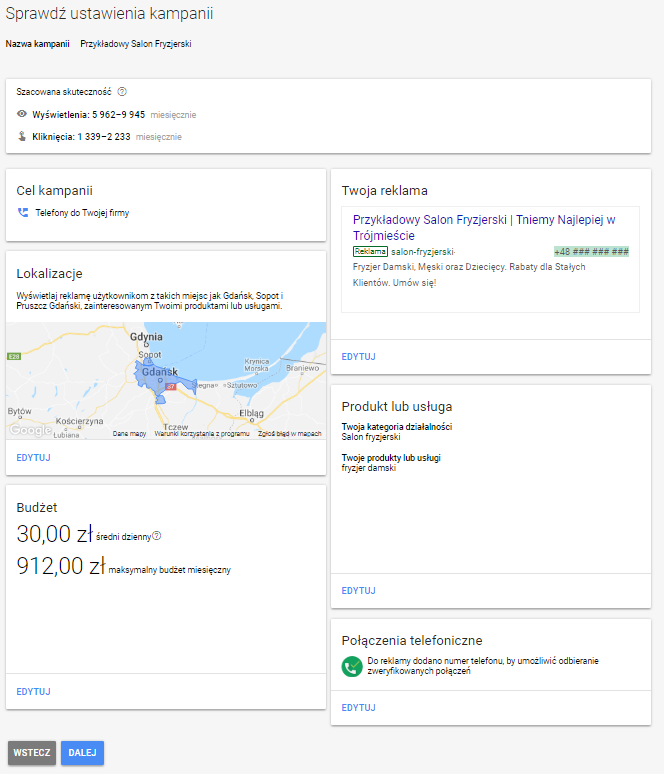
Jeśli wszystko jest w porządku, zatwierdzamy je poprzez naciśnięcie przycisku „Dalej”.
Tym sposobem przechodzimy do ostatniego już kroku konfiguracji kampanii, jakim jest uzupełnienie danych o płatnościach.
Tworzenie profilu płatności
W górnej części uzupełniamy dane naszej firmy:
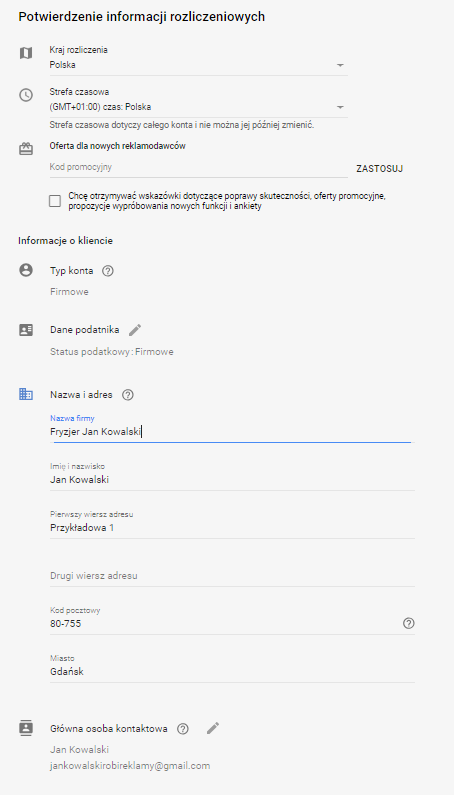
Dalej decydujemy, czy płatności mają być automatyczne (ściągane z karty kredytowej po osiągnięciu progu wydatków), czy ręczne (przelewamy środki „z góry” i reklama działa do momentu ich wykorzystania):

Jeśli zdecydujemy się na płatności automatyczne, warunkiem koniecznym jest podanie danych karty kredytowej:
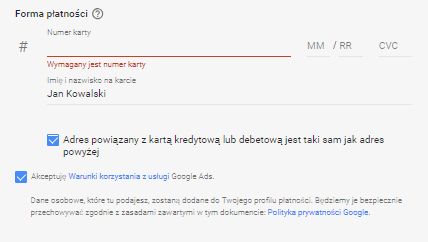
Jeśli zdecydujemy się jednak na płatności ręczne, mamy do wyboru wspomnianą już wcześniej kartę kredytową, debetową lub przelew środków.
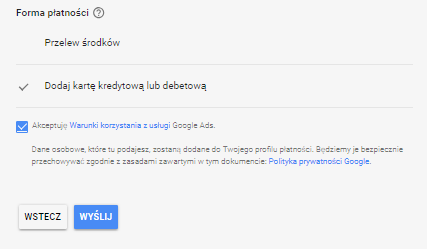
Po za twierdzeniu danych płatności kliknięciem w „Wyślij”, system pokaże nam dane dotyczące przelewu (jeśli zdecydowaliśmy się właśnie na tę płatność)
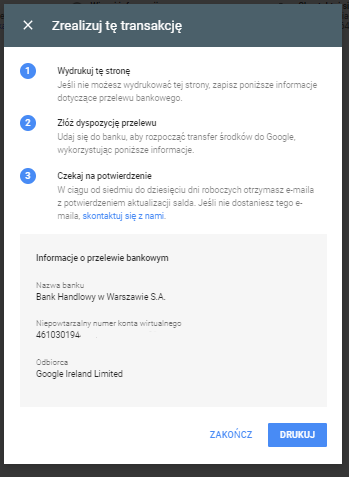
lub od razu przekieruje do widoku, na którym ujrzymy „Gratulacje” –świadczące o poprawnym ukończeniu konfiguracji naszej kampanii:
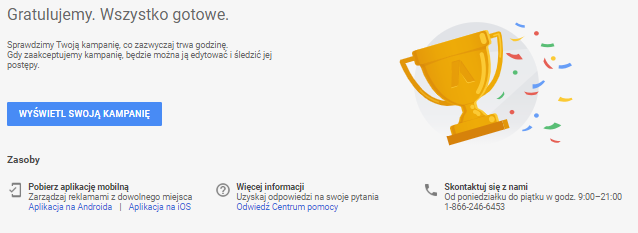
W ciągu około godziny nasza pierwsza kampania Google Ads Express będzie widoczna w wyszukiwarce. Jej statystyki możemy podglądać poprzez zalogowanie się na stronę ads.google.com. Jak odczytywać je właściwie i jak weryfikować skuteczność poszczególnych elementów kampanii? – O tym dowiecie się już wkrótce.